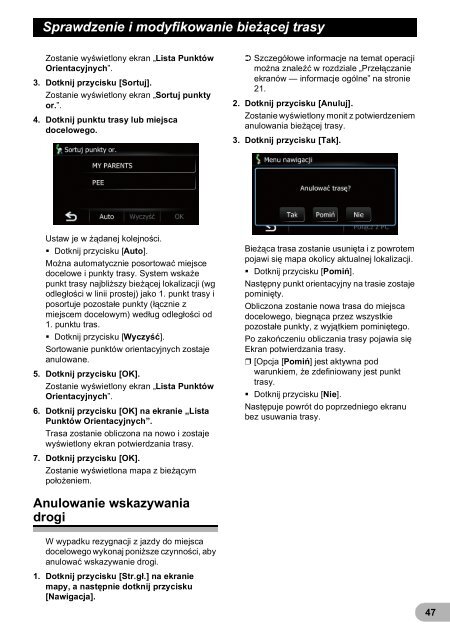Pioneer AVIC-F3210BT - User manual - polonais
Pioneer AVIC-F3210BT - User manual - polonais
Pioneer AVIC-F3210BT - User manual - polonais
Create successful ePaper yourself
Turn your PDF publications into a flip-book with our unique Google optimized e-Paper software.
Sprawdzenie i modyfikowanie bieżącej trasy<br />
Zostanie wyświetlony ekran „Lista Punktów<br />
Orientacyjnych”.<br />
3. Dotknij przycisku [Sortuj].<br />
Zostanie wyświetlony ekran „Sortuj punkty<br />
or.”.<br />
4. Dotknij punktu trasy lub miejsca<br />
docelowego.<br />
➲ Szczegółowe informacje na temat operacji<br />
można znaleźć w rozdziale „Przełączanie<br />
ekranów — informacje ogólne” na stronie<br />
21.<br />
2. Dotknij przycisku [Anuluj].<br />
Zostanie wyświetlony monit z potwierdzeniem<br />
anulowania bieżącej trasy.<br />
3. Dotknij przycisku [Tak].<br />
Ustaw je w żądanej kolejności.<br />
• Dotknij przycisku [Auto].<br />
Można automatycznie posortować miejsce<br />
docelowe i punkty trasy. System wskaże<br />
punkt trasy najbliższy bieżącej lokalizacji (wg<br />
odległości w linii prostej) jako 1. punkt trasy i<br />
posortuje pozostałe punkty (łącznie z<br />
miejscem docelowym) według odległości od<br />
1. punktu tras.<br />
• Dotknij przycisku [Wyczyść].<br />
Sortowanie punktów orientacyjnych zostaje<br />
anulowane.<br />
5. Dotknij przycisku [OK].<br />
Zostanie wyświetlony ekran „Lista Punktów<br />
Orientacyjnych”.<br />
6. Dotknij przycisku [OK] na ekranie „Lista<br />
Punktów Orientacyjnych”.<br />
Trasa zostanie obliczona na nowo i zostaje<br />
wyświetlony ekran potwierdzania trasy.<br />
7. Dotknij przycisku [OK].<br />
Zostanie wyświetlona mapa z bieżącym<br />
położeniem.<br />
Bieżąca trasa zostanie usunięta i z powrotem<br />
pojawi się mapa okolicy aktualnej lokalizacji.<br />
• Dotknij przycisku [Pomiń].<br />
Następny punkt orientacyjny na trasie zostaje<br />
pominięty.<br />
Obliczona zostanie nowa trasa do miejsca<br />
docelowego, biegnąca przez wszystkie<br />
pozostałe punkty, z wyjątkiem pominiętego.<br />
Po zakończeniu obliczania trasy pojawia się<br />
Ekran potwierdzania trasy.<br />
❒ [Opcja [Pomiń] jest aktywna pod<br />
warunkiem, że zdefiniowany jest punkt<br />
trasy.<br />
• Dotknij przycisku [Nie].<br />
Następuje powrót do poprzedniego ekranu<br />
bez usuwania trasy.<br />
Anulowanie wskazywania<br />
drogi<br />
W wypadku rezygnacji z jazdy do miejsca<br />
docelowego wykonaj poniższe czynności, aby<br />
anulować wskazywanie drogi.<br />
1. Dotknij przycisku [Str.gł.] na ekranie<br />
mapy, a następnie dotknij przycisku<br />
[Nawigacja].<br />
47